联想 x3650 M5 服务器不停机不重启加装硬盘并配置阵列
联想 x3650 M5 服务器,支持硬盘热插拔,通过IMM远程管理配置硬盘阵列,不需要进入BIOS,不用停机或重启服务器,操作比较安全直观,非常适合生产环境。下面我们加装两个1.2T的SAS硬盘,详细记录加装硬盘的全过程。
关于IMM:IMM全称是Intel Mobile Module是联想IBM服务器上的集成管理模块,该模块是独立于服务器系统,可以通过一个单独的IP地址,使用Web和虚拟端口方式直接启动、停止和管理远程服务器,即使主板、处理器或者内存故障导致主机无法启动,也依然可以远程管理服务器,可以远程直接操作启动画面和服务器工作界面。
登陆IMM远程管理界面
找到服务器背面的IMM远程管理口,一般会标记为”IMM”或者有一个扳手型的标志

然后接上网线。把控制端的电脑的ip设置为与IMM远程管理口的ip同一个网段,联想 System x3650 M5服务器IMM远程管理口的默认初始ip是192.168.70.125。
在控制端电脑的浏览器中访问192.168.70.125即可打开IMM远程管理的登录页面,默认用户名USERID,密码PASSW0RD,(注意:0是数字0,不是字母O)。
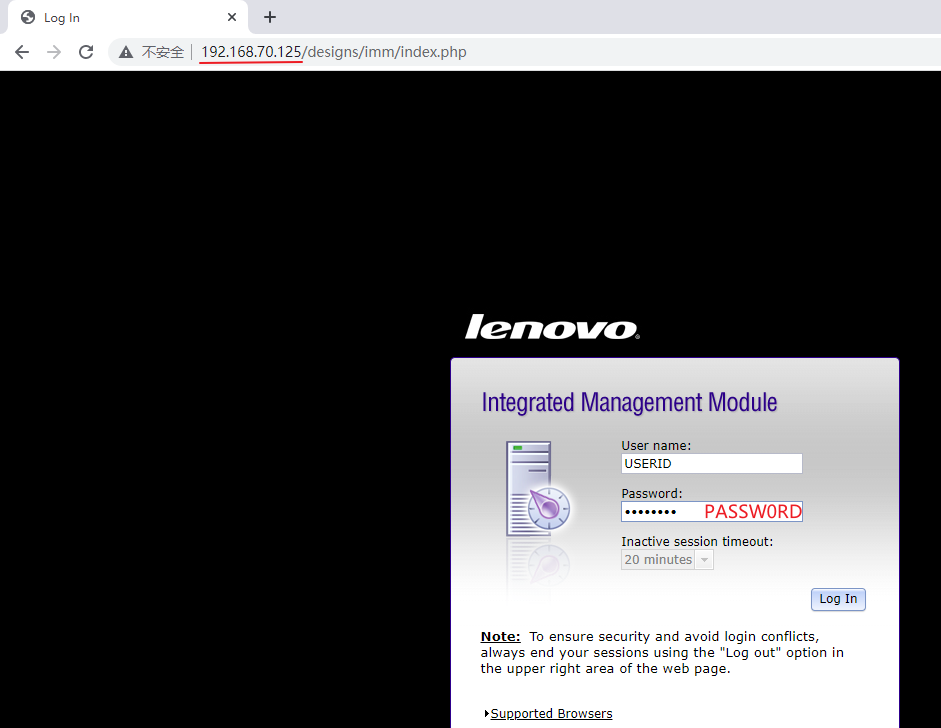
登录成功后,可以看到系统信息
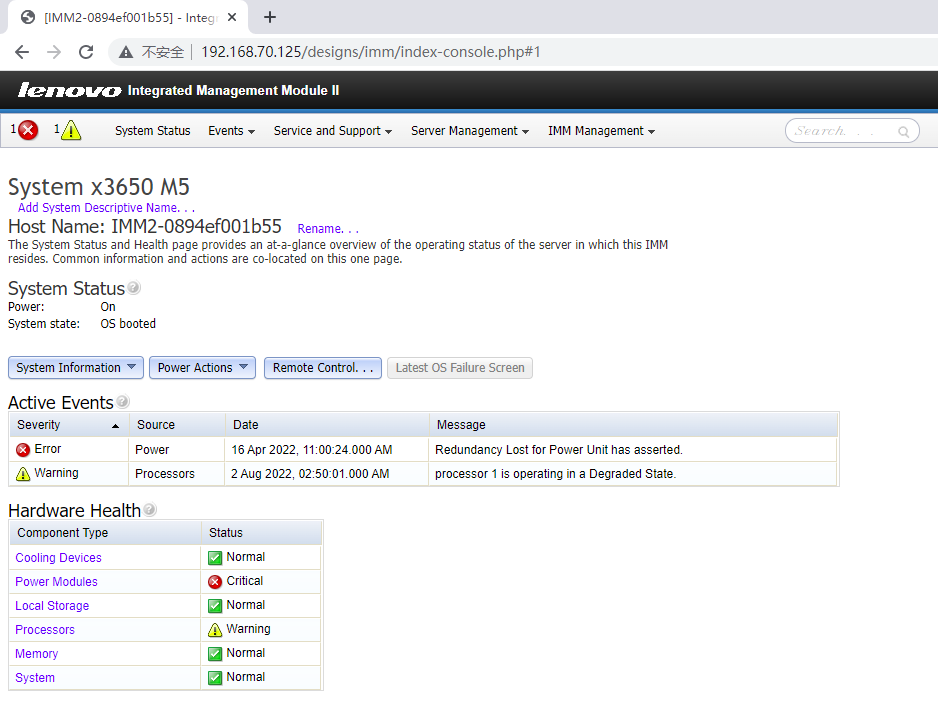
点击“Local Storage”,进入阵列卡硬盘存储管理页面
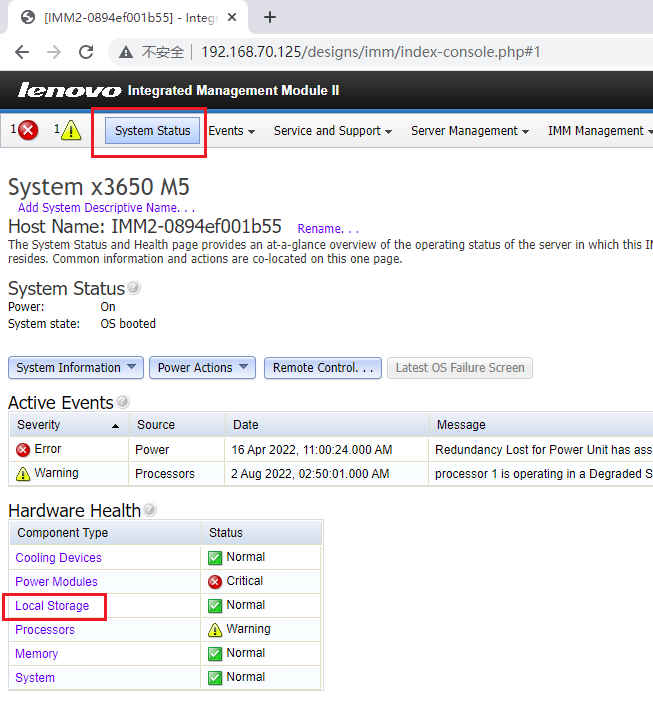
这里可以看到阵列卡的型号是M5210,有两个300G的硬盘
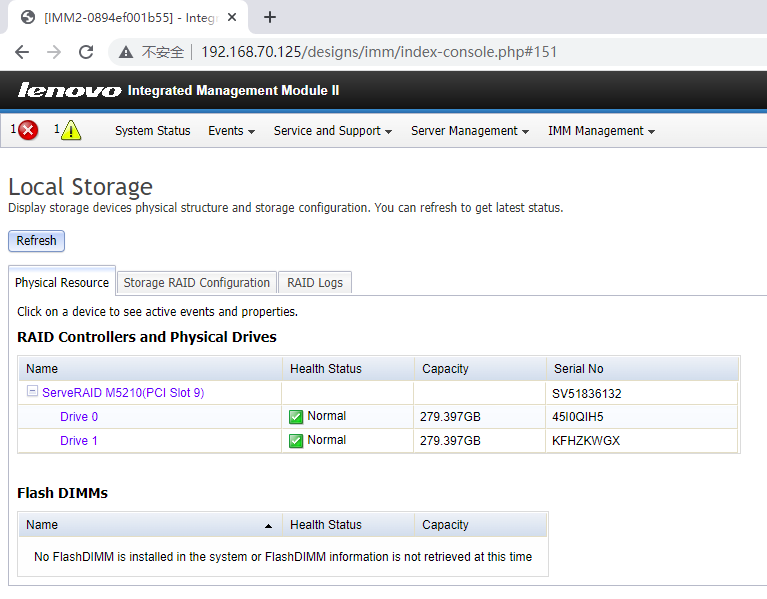
点击 “Storage RAID Configuation”–“View Logical Drives by Storage Pools”,查看到这两个硬盘是做了raid1阵列模式
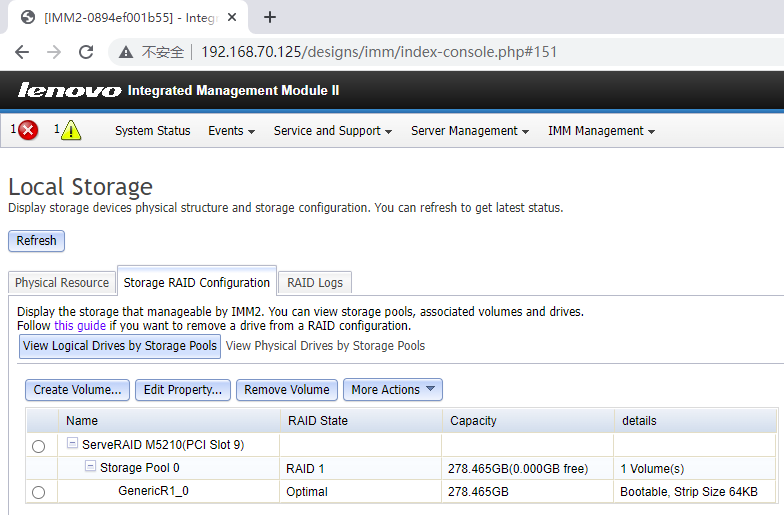
现在要添加两个1.2T的新硬盘,并配置成raid1。
首先在前面板插入新硬盘,槽位0和1是原来的300G硬盘,槽位2和3是新加装的1.2T硬盘



加装好新硬盘后,点击存储管理页面中的“Refresh”按钮,刷新一下,就可以看到新加入的硬盘了。
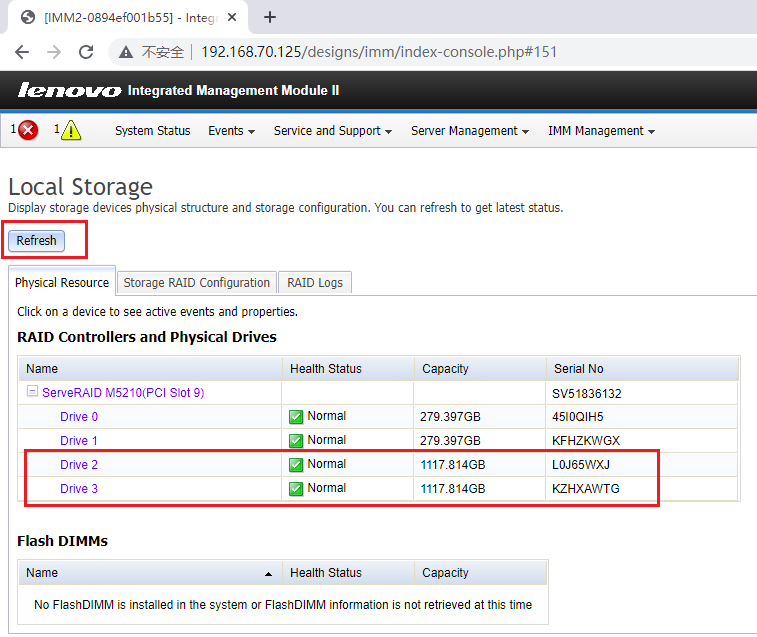
但是,这里的新硬盘是没有配置好阵列模式的,我们需要把新硬盘转换为未配置好的状态,然后再配置阵列,步骤如下:
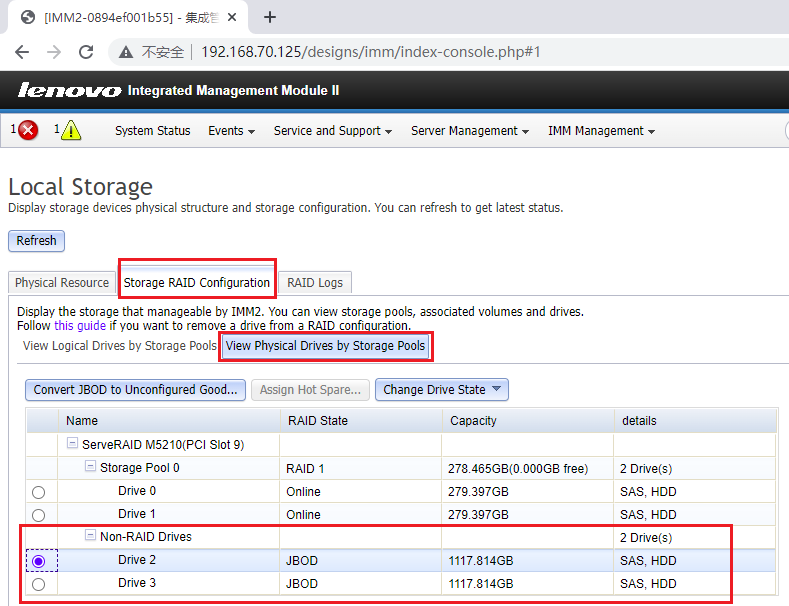
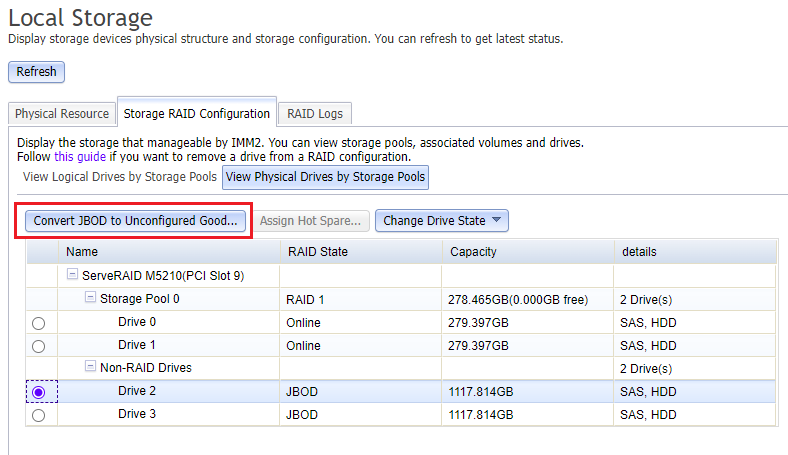
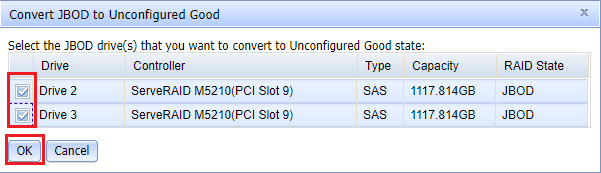

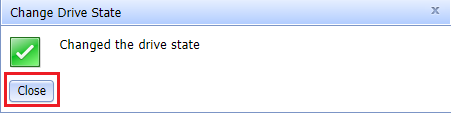
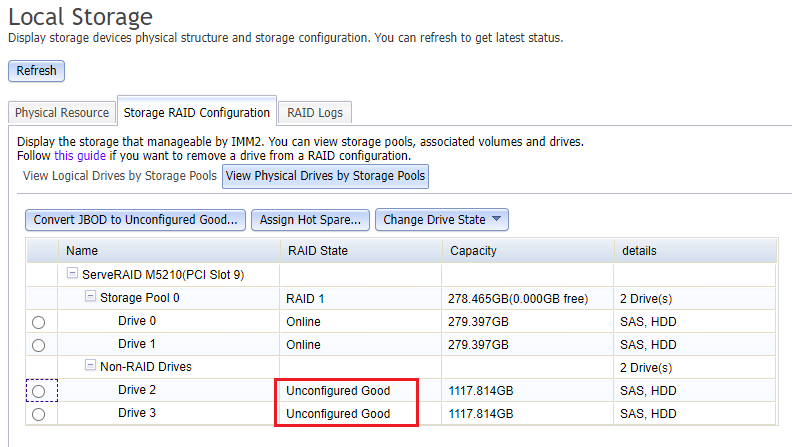
到此,完成了新硬盘转换为未配置好的状态。进入Local Storage 页面,然后按下面步骤配置新硬盘的阵列
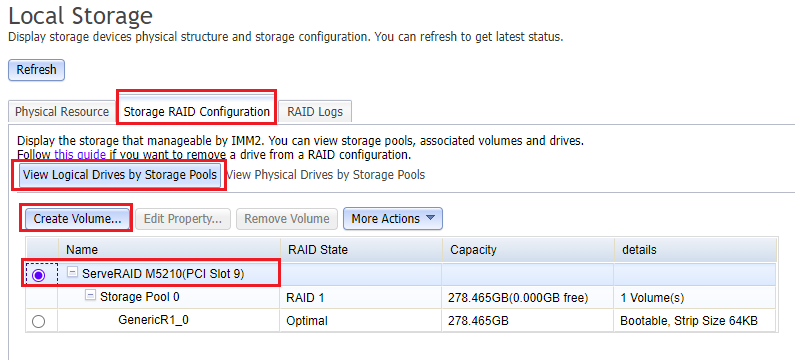
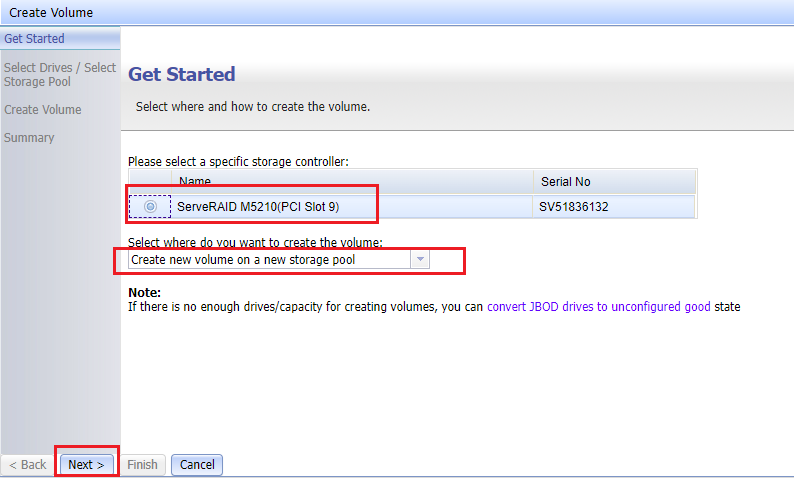
这里选择阵列模式,把硬盘添加到新阵列中
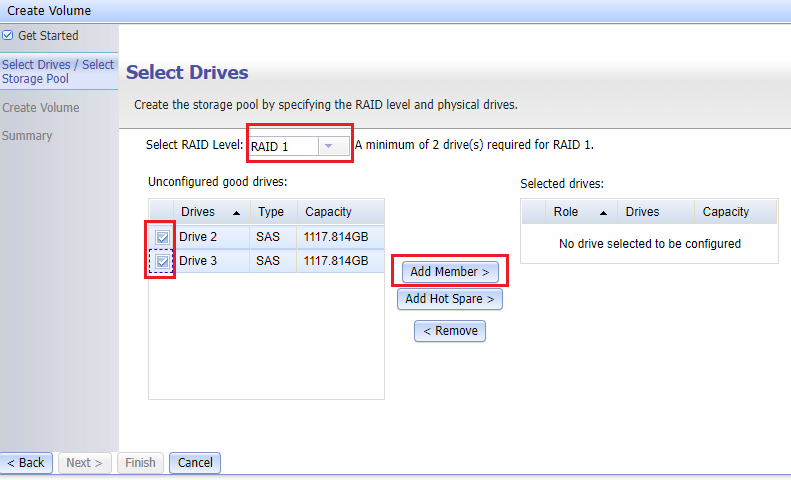
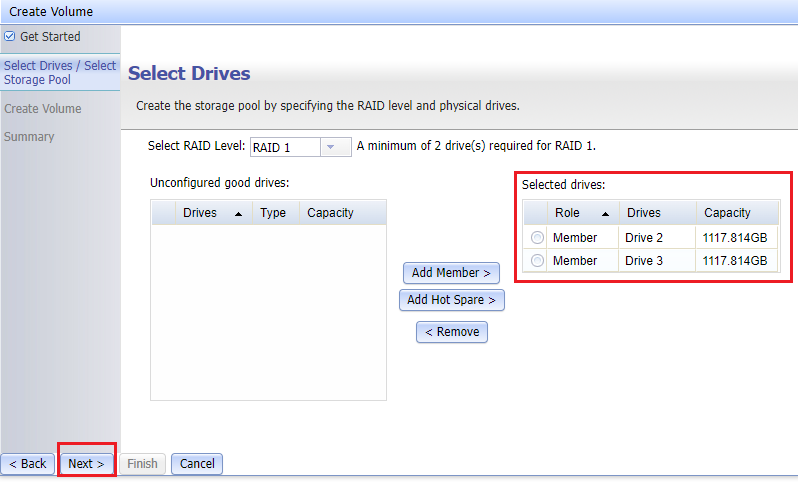
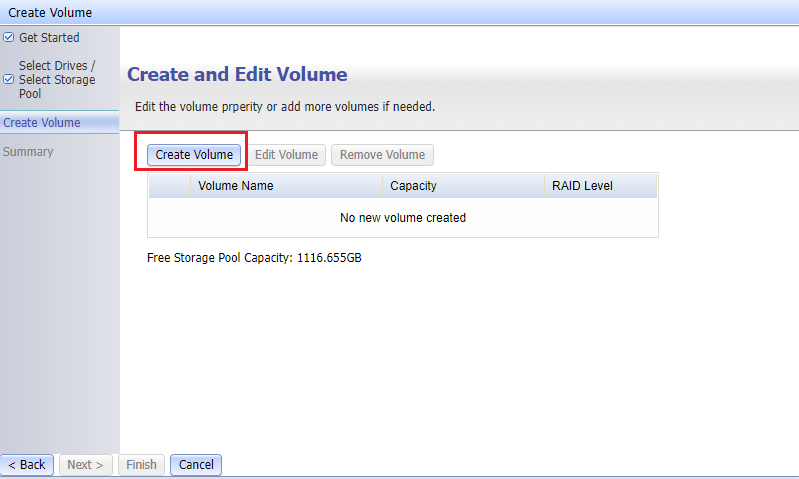
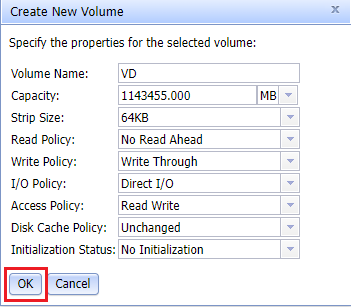
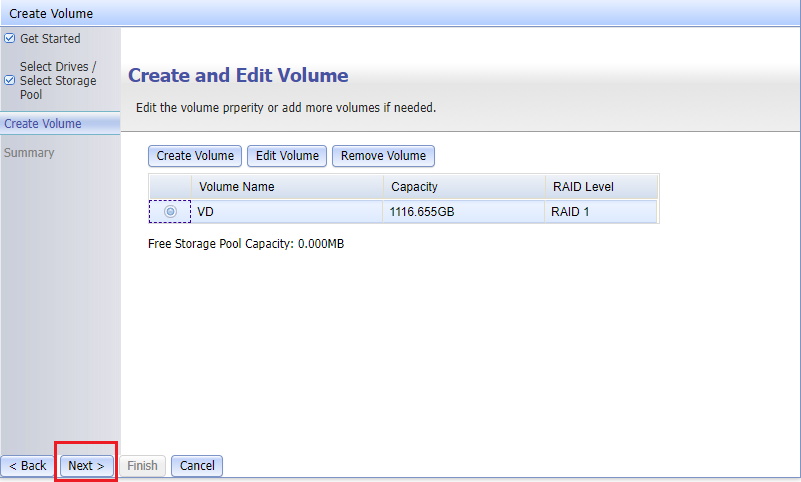
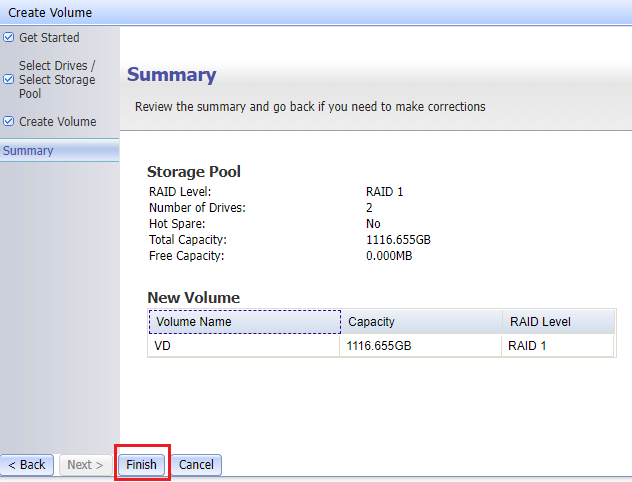

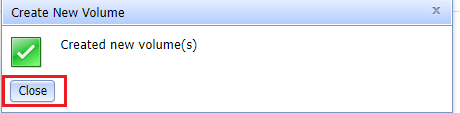
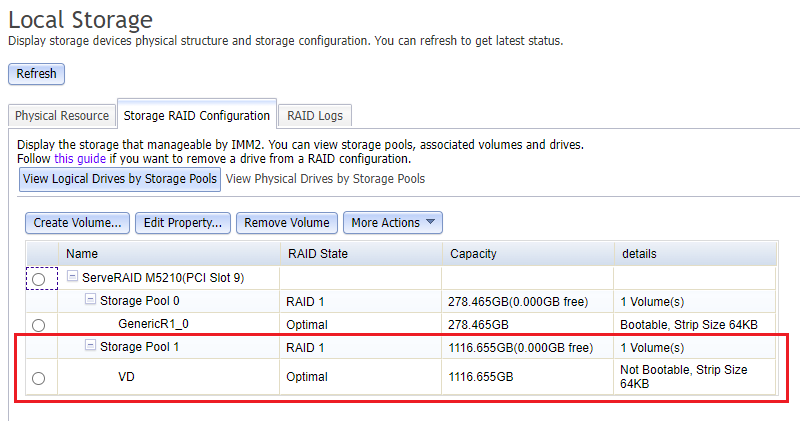
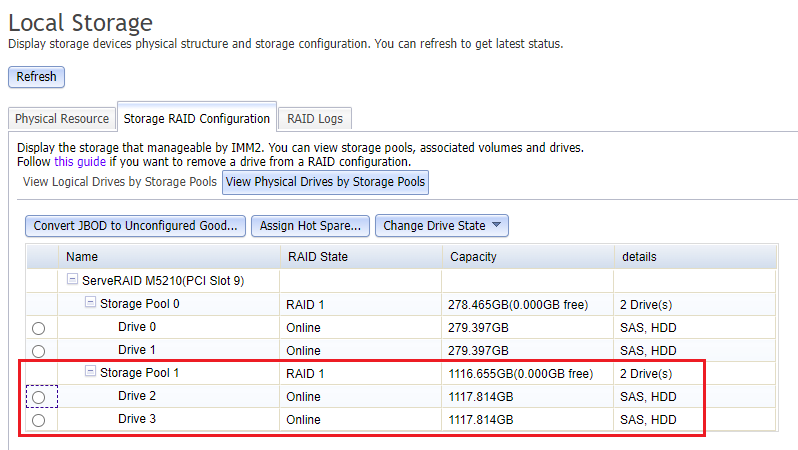
到这里,就配置好两个新硬盘的阵列了。然后打开服务器的“磁盘管理”,把新硬盘初始化,分区。
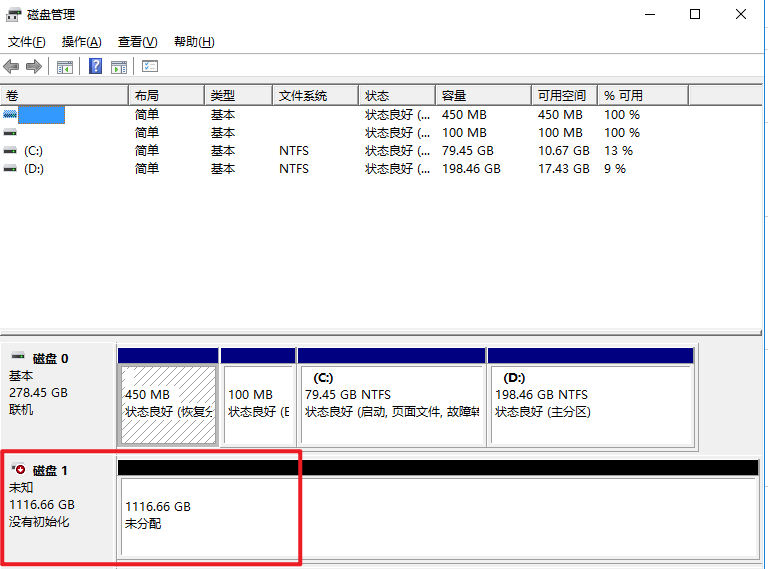
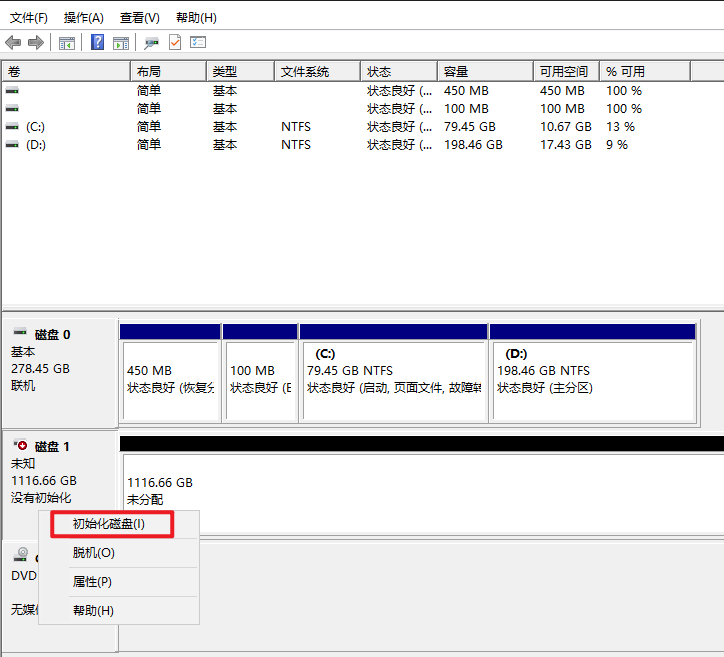
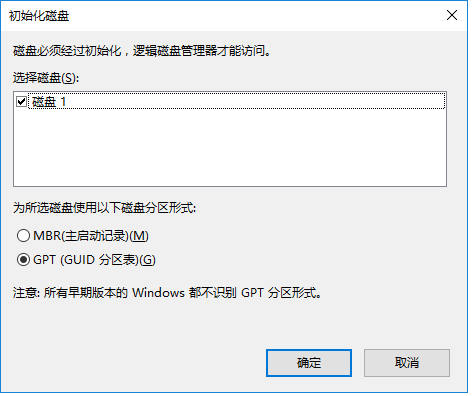
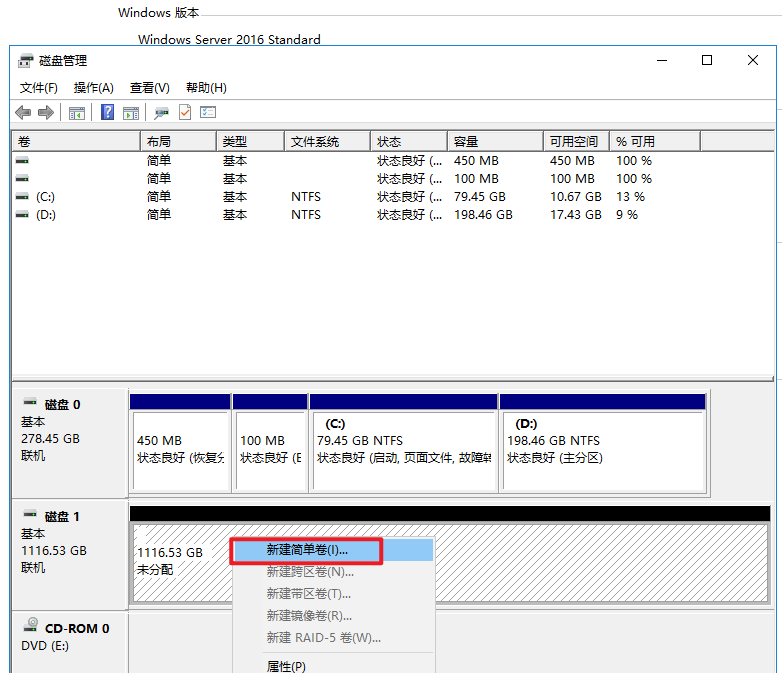
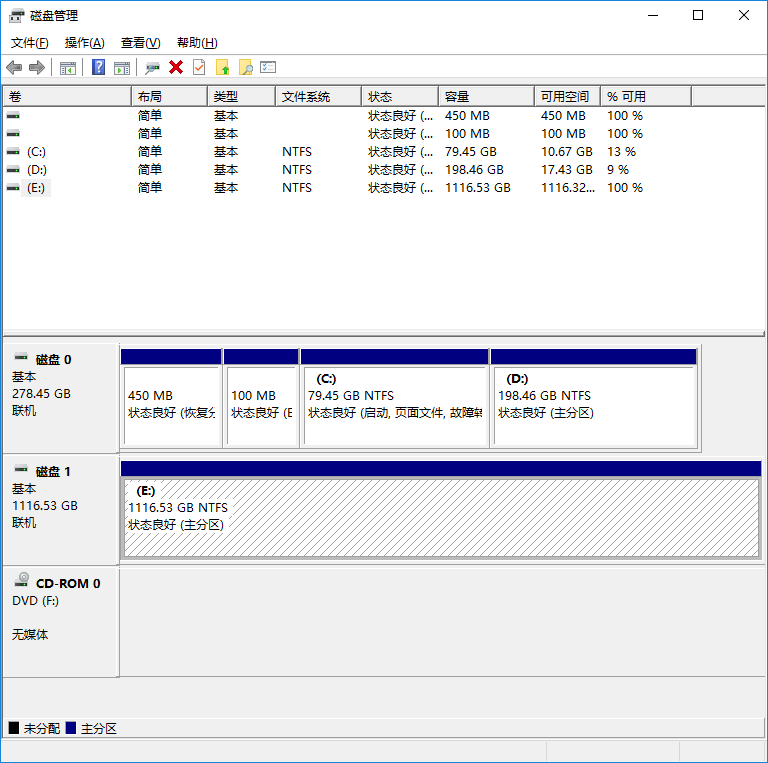
到此,就全部完成新硬盘的加装了。

